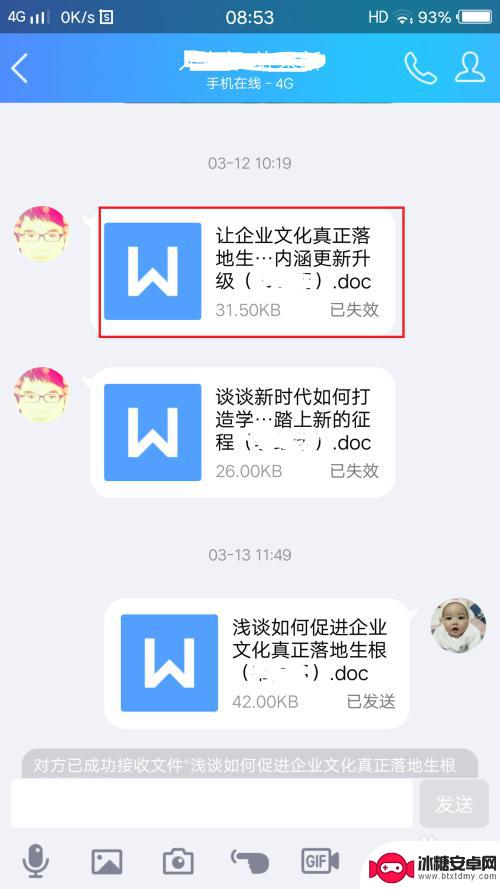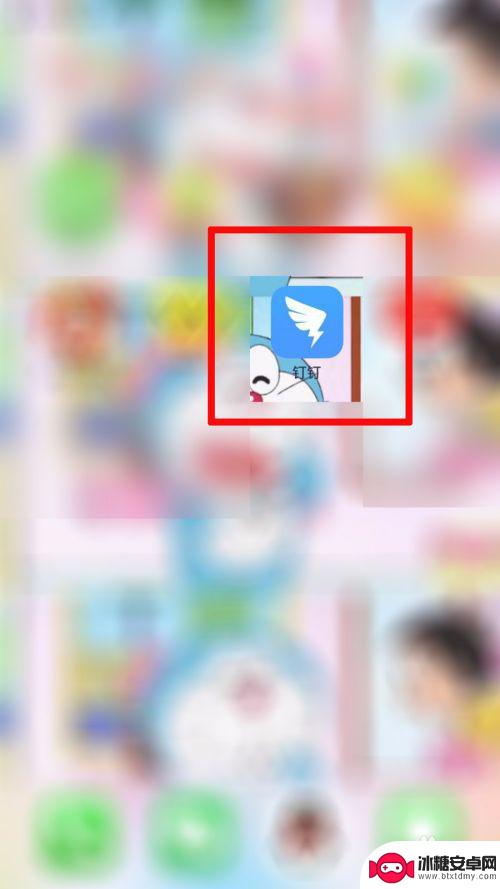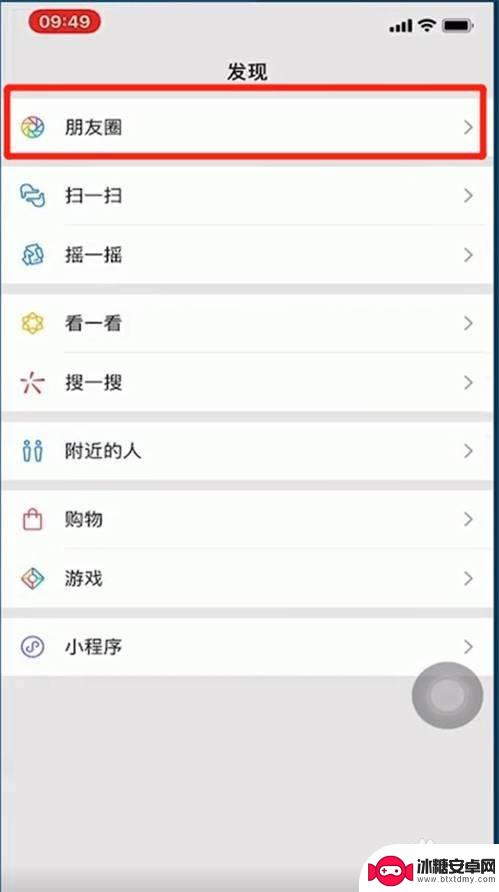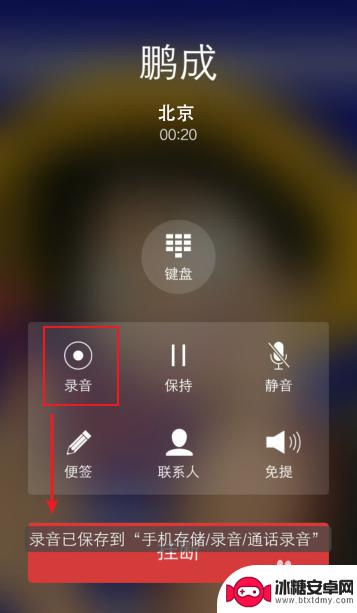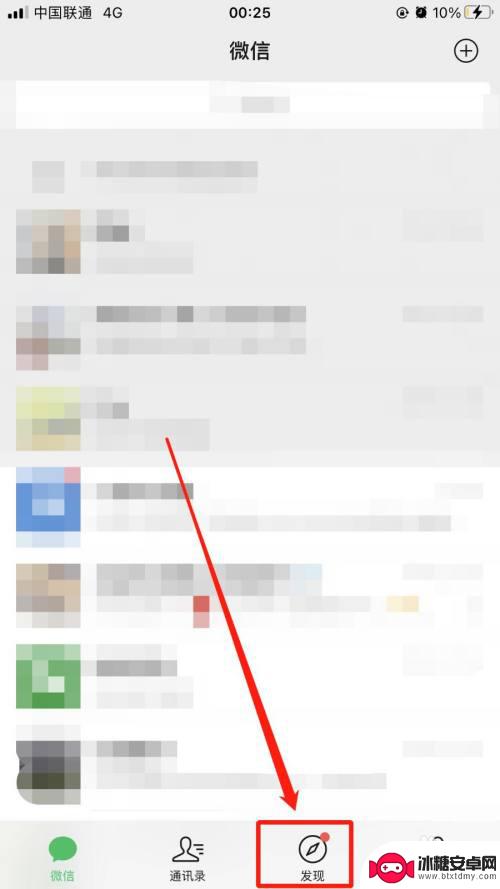苹果手机qq文件怎么发微信 苹果手机QQ文件如何转发到微信朋友圈
随着科技的发展,手机已经成为了人们生活中不可或缺的一部分,在手机应用中,QQ和微信都是非常流行的社交工具。有时候我们可能会遇到一些问题,比如在苹果手机上,如何将QQ文件转发到微信朋友圈。这个问题困扰着许多用户,因为它牵涉到不同应用之间的文件传输。在本文中我们将探讨苹果手机QQ文件如何发送到微信朋友圈的方法,以帮助用户解决这一问题。
苹果手机QQ文件如何转发到微信朋友圈
方法如下:
1.首先打开手机qq,点击对话框
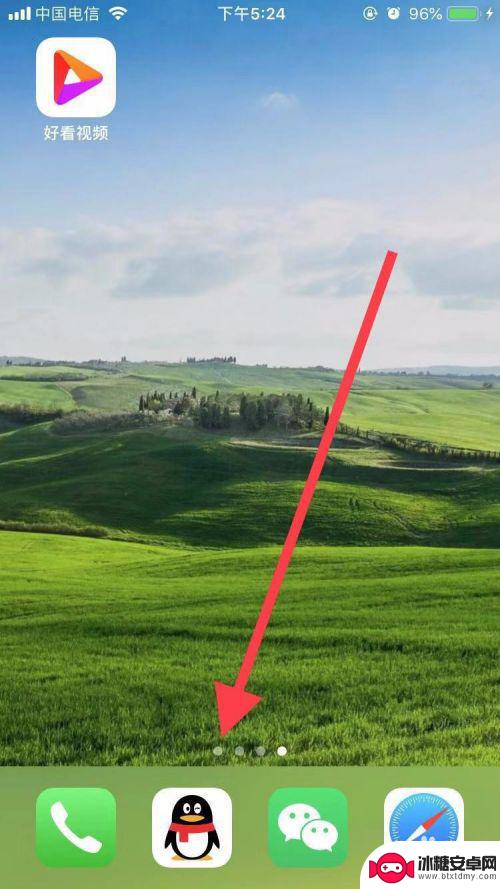
2.找到需要转发的文件,点击打开
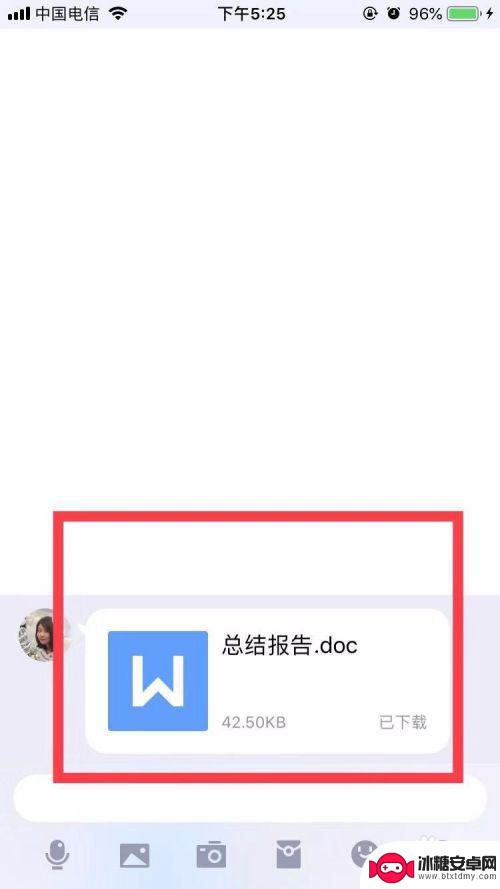
3.进入后,点击右上角的三个小点,弹出菜单
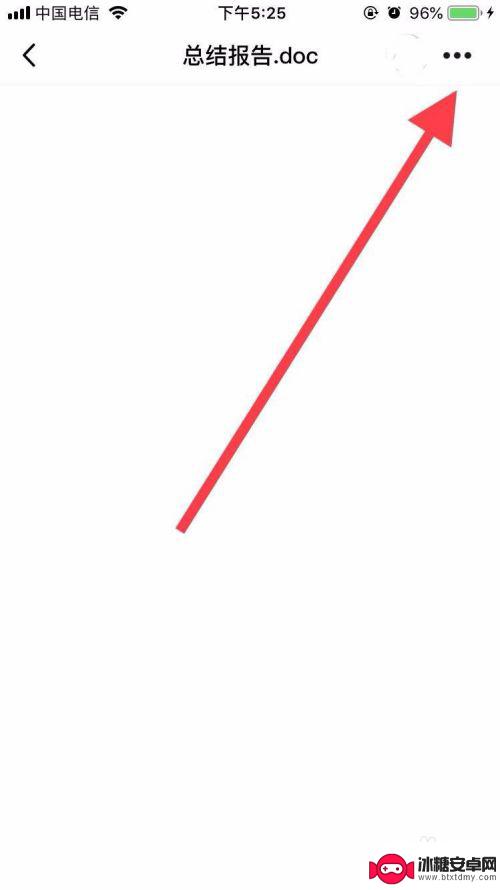
4.点击用其他应用打开,弹出选项。选择拷贝到微信
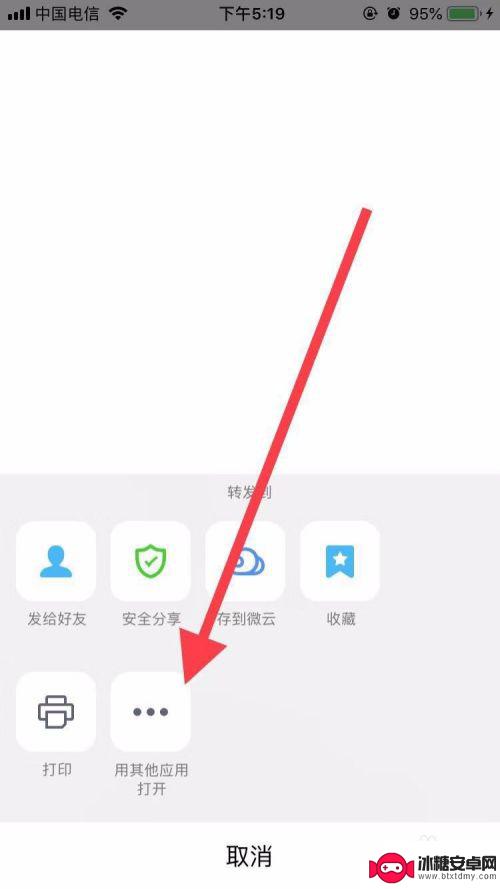
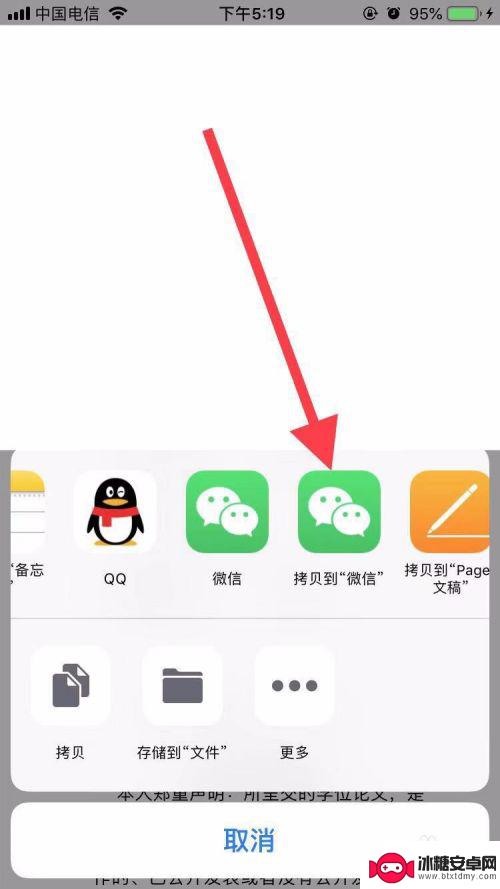
5.然后跳转微信,选择需要转发的对话框。点击发送,就可以了
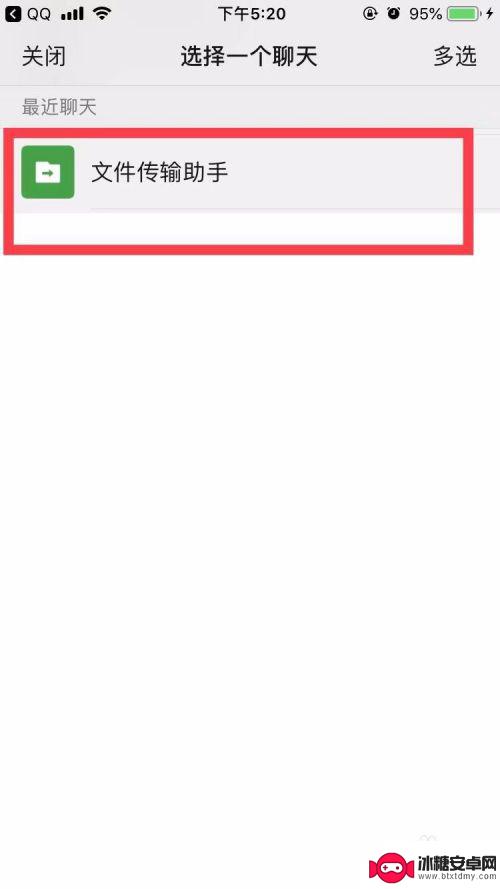
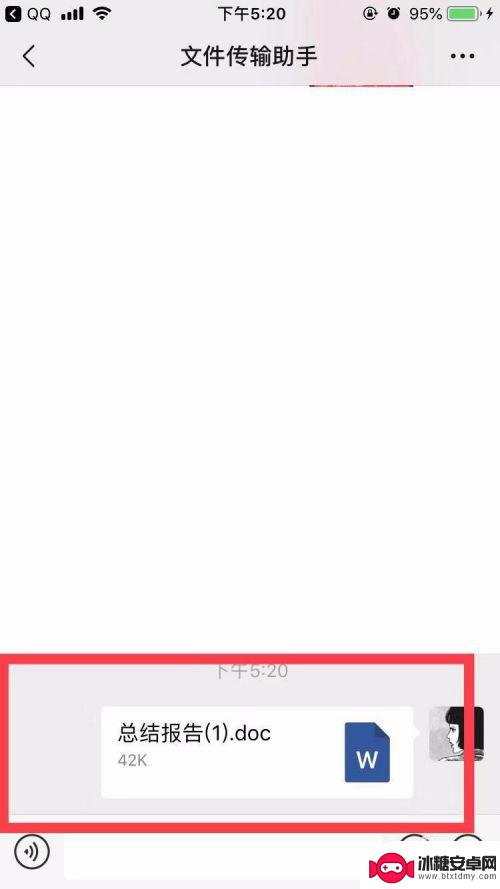
6.总结
1.首先打开手机qq,点击对话框
2.找到需要转发的文件,点击打开
3.进入后,点击右上角的三个小点,弹出菜单
4.点击用其他应用打开,弹出选项。选择拷贝到微信
5.然后跳转微信,选择需要转发的对话框。点击发送,就可以了
以上是关于如何在苹果手机上使用QQ文件发送微信的全部内容,如果有需要的用户,可以按照以上步骤进行操作,希望对大家有所帮助。
相关教程
-
手机上的qq文件怎么保存到微信上去 QQ文件传送到微信的方法
手机上的qq文件怎么保存到微信上去,随着社交软件的不断发展,人们在手机上安装了各种不同的应用程序,其中,QQ和微信无疑是两个最受欢迎的软件之一。在使用这两个应用时,我们有时会遇...
-
钉钉里的文件怎样转发到微信 怎么在钉钉上分享文件到微信
在日常工作中,我们经常需要在不同的应用程序之间进行文件的转发和分享,在钉钉和微信这两个常用的工作通讯工具中,如何高效地将文件从钉钉转发到微信,或者在钉钉上直接分享文件到微信,成...
-
苹果手机怎么发朋友圈只发文字 苹果手机微信文字朋友圈怎么发
苹果手机作为一款备受热爱者追捧的智能手机品牌,其内置的微信应用给人们的社交生活带来了极大的便利,有时候我们可能会遇到一个问题,那就是想要在苹果手机上发布朋友圈时,只能发文字而无...
-
手机怎么录制音频文件发送给朋友 安卓手机录音发送微信好友技巧
在日常生活中,我们经常会遇到需要录制音频文件并发送给朋友的情况,而使用安卓手机录音并发送给微信好友,是一种简单而方便的方法。通过手机自带的录音功能,我们可以轻松地录制音频文件,...
-
苹果手机发朋友圈怎么设置 苹果手机微信朋友圈发文字教程
苹果手机是目前市场上最受欢迎的智能手机之一,而微信朋友圈则是我们日常生活中分享和交流的重要平台,许多人喜欢在朋友圈里发表自己的心情和见解,而如何在苹果手机上设置朋友圈则成为了大...
-
安卓手机怎么打印微信文件 在手机上如何打印微信里的文档
安卓手机怎么打印微信文件,如今,微信已经成为我们日常生活中不可或缺的一部分,我们通过微信与亲朋好友保持联系,分享生活点滴,有时候我们在微信中收到一些重要文件,需要将其打印出来以...
-
手机如何远程遥控电脑 手机远程控制电脑开机方法
随着科技的不断发展,如今我们可以利用手机远程控制电脑,实现一些远程操作的便利,想象一下即使身处千里之外,只需一部手机就能轻松地开启电脑,进行文件传输、查看资料等操作,这种便捷的...
-
手机图库照片如何拼接 手机拼接图片软件下载
手机拼接图片已经成为一种流行的趋势,许多人喜欢利用手机图库中的照片来进行拼接,创造出独特且有趣的作品,为了实现这一目的,我们可以通过下载手机拼接图片软件来轻松实现。这些软件提供...
-
手机小划痕怎么处理 手机屏幕划痕处理小窍门
随着手机使用频率的增加,手机屏幕上的划痕也难免会出现,不仅影响美观,还可能影响触控灵敏度。在日常使用中我们可以采取一些小窍门来处理手机屏幕上的小划痕,比如使用专门的手机保护膜、...
-
手机截屏怎么开 苹果手机怎么截屏
在日常生活中,我们经常会遇到需要截屏的情况,无论是保存重要信息还是与他人分享有趣的内容,截屏都是一项非常实用的功能,而对于苹果手机用户来说,如何快速、便捷地进行截屏可能是一个常...